こんにちは友人、私たちはカスタマイズについてお話します今日、すなわちパーソナWindowsエクスプローラ。 我々は右のエンハンサーアプリケーションをクリックし使用、これは私たちが作成または変更するには、コンテキストメニュー(右クリック)メニューを変更することができ、私たちも、マイコンピュータやコントロールパネルのショートカットを置くことができ、我々はアプリケーションやフォルダを及ぼす可能性がまったく同じようにドライブお気に入り。
右クリックエンハンサーアプリケーションは、実際にアプリケーションのスイート、非常にコンパクトで、むしろミニスイートです。
右クリックエンハンサーは、以下のアプリケーションで構成されています。
1。 私たちは、私のコンピュータまたはコントロールパネル内の任意のファイル、フォルダまたはアプリケーションを配置することができますマイコンピュータマネージャ。
2。 右のTweakerはをクリックして、それは私たちがファイルやデスクトップのコンテキストメニューに新しいオプションを追加することができます。
3。 マネージャに送信し、我々は、(右クリック/へ送る)私たちが望むアプリケーションをファイルを高速送信するために、コンテキストメニューに新しい場所を追加することができ、例えば、私は、フォルダ内のいくつかのファイルを送信することを同期CXアカウント私は、ファイルを送信できるようにすぐに雲である。
4。 右のエディタ]をクリックし、コンテキストメニューで、既存の設定を強化することができます。
5。 新しいメニューエディタは、コンテキストメニューを編集することができます。
6。 右の我々は、ショートカットメニューにショートカットを追加することができ、デスクトップ上のコンテキストメニューから右にお気に入りのアプリケーションを起動することができますこのアプリケーションで、ショートカットの作成者をクリックします。
7。 右側のカスケードメニューCreatorをクリックし、それがアプリケーションを起動するか、フォルダやファイルを開くために組織を持つメニューを作成することができます。
私はあなたがすぐにこのアプリを好きになると確信している、これは、私たちは、Windowsは、少なくともしないGUIで、私たちを許可していません何をすることができます。
.................................... ..
覚えておいてください、あなたが提案を持っている場合は、苦情や追加がコメント欄に書くことを躊躇しないで、脱また、コメント欄を満たしている場合、ユーザーが問題を持って、あなたは彼を助けることができる、それを行うことを躊躇しないで、私たちが行うことができる唯一の方法よりよいこの場所は、コメント欄を参照してください!
コメント欄で被写体にやや取得しようとしているので、他の訪問者は、チュートリアル+コメントを提供することができ、関連するコメントは、ユーザー・エラー、または学びたいのための余分な支持体であってもよいです。
質問最古のコメントを通して見てみてくださいを求める前に、そこにほとんどの時間は、すでにあなたの質問に答えました。
、我々はソフトウェアのほぼすべてのジャンルを網羅700チュートリアル上で、我々は理解しているしている私は、すぐにあなたが興味を持っているものを取得するために、サイトの上部と右コーナーからの検索エンジンでより多くのカテゴリを使用しますあなただけの彼らのために検索して見ています。
使用手順videotutorial.ro
検索エンジン。
例えばあなたがYahooメッセンジャーに問題がある場合は、ヤフー、メス、メッセンジャー、IDの混乱、multimess問題メッセンジャー、メッセンジャーエラーなどのようなGoogleの検索エンジンの用語で入力することができ、あなたが選択することができますことがわかります。
カテゴリー。
あなたは、カテゴリのドロップダウンを使用している場合、彼らはホームカテゴリの下にバーを見つける:オフィス、グラフィック・デザイン、ハードウェア、インターネット、マルチメディア、セキュリティ、システム、ストレージ、バックアップ、これらのカテゴリの下にサブカテゴリーとサブサブ編成されています-categorii、それは、より正確なフィルタリングです。 カテゴリを導くことができるカテゴリを使用してYahooメッセンジャーに関連する何かを見つけるには:インターネットあなたが選択した他のサブカテゴリが開きます。 ボイスチャットそこから、サブカテゴリに行くことができます Yahoo最後に、これらのフィルタで項目のみYahooメッセンジャーやYahooメールに関連するページに到着します。
アーカイブ。
オン アーカイブズ あなたは美しい日saptameni、月、年に編成すべての私たちのチュートリアルを見つけることができます。
すべてが論理的である、ちょうどロジックに従ってください。
お楽しみください!
クリスティアンCismaruによって
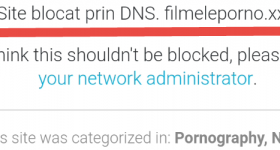







オフとMSが複数のモニタを試してみましたが、私のfel.Hardulそれが再び私はちょうどWindowsの7彼をインストールしているかのようにこんにちは、私はFedoraのLinux.Cand画面を起動する起動する必要がありますインストールする問題を抱えている人は黒です。
優秀なアプリ。
URATを参照してください。
ビデオは私のperfect.Placaの64MBを見ている!
ここに証拠があります:
http://www.bild.me/bild.php?file=7233495Se_vede_perfect.jpg
多分それはあなたの問題だが、私はすべてのチュートリアルを見て、何も問題はありません、別のブラウザを試してみてください。
あなたは、レイアウトの背景SU YouTubeのようにする方法についてのチュートリアルを作ることができますか?...
私だから、以下の質問に私の答えを与える?
Salutの!
私は問題があります
私は窓究極7をtorrentファイルたい
しかし、すべてのGoogleによるストリームの種類やウイルスのフルdescarcac病気の母のように良いものであることが。
そして道は非常に良いチュートリアルで。
どうしてこんなものが届くと思いますか? シリーズ、急流、ゲーム、その他の海賊版ソフトウェアは提供していません。 どうして知っていますか…
右上の検索ボックスで設定を書く:Windowsの7 90試験日の元のバージョンをダウンロードするには、次のように入力すると、チュートリアルを見つけるでしょう。 ウィンドウズ7は公式ダウンロード可能かつ合法的に適切なパートナーのTechnetのサイトです。 90日の妥当性に関しては、その後30日再びまだ拡張するリアームコマンドを使用します。 チュートリアルでは、黒のエッジで右上の検索ボックスを見つけることができます書き込みリアーム:リアーム、次のように入力して出来上がり。
クリスティは、Windowsフォルダ7サイスインでWindowsエクスプローラに統合することができますか?
特にWindows XPでは、このようなユーティリティをインストールする http://foldersize.sourceforge.net 図のように、あなたはすぐに自動的にリベート絞りの大きさを見ることができます。 私は個人的に使用し、サイズはフォルダとは何か非常に迅速に見ることができるので、それは非常に有用だった。
私は、Windows互換7ような何かを探し、見つかった http://www.windows7download.com/win7-folder-size/screenshot-vvaysqkr.html 便利ですが、Windowsエクスプローラに統合されていない別々に実行されます。
みなさんこんにちは! このソフト、SendtosendtoとConfavorと同じことを行う2つの別々のアプリケーションを使用して。 右エンハンサーをクリックしかし、彼らは両方ともプラス複数の操作を行います。 だから使用するつもり。 グッドチュートリアル、確かに! 他の良い仕事を待つ! 将来のおかげで、幸運を!
それを行うことができますように興味深い良い小さなプログラム。
ウィンXPの最後の2つの関数は、XPとのそれらのために用意されてい
いわば、ウィンドウから多くの「カスタマイズ」を追加することもできますが、このプログラムを使用すると、はるかに簡単になります。
非常に良いチュートリアル。
最後の二つのスーパーマーなしチュートリアルおかげウィンXPではい
君たちは最もホットであり、そうtinetioにありがとう。
非常に良いチュートリアルカード、クリスティたちはKingsoftのPC Doctorを提示することができます
刺激的なスイートを解放。
Cristiと私はプログラムで問題が発生しました…。私はwin7を使用しています。
ポータブルバージョンを使用し、「右クリックカスケードメニュークリエーター」でプログラムメニューを作成しました。しばらくすると、カーソルを押してメニューに到達すると、数秒間PCがロックされます...問題は、それが私のに表示されないことです。メニューを削除するテーブル。
ありがとう、非常に便利なプログラム